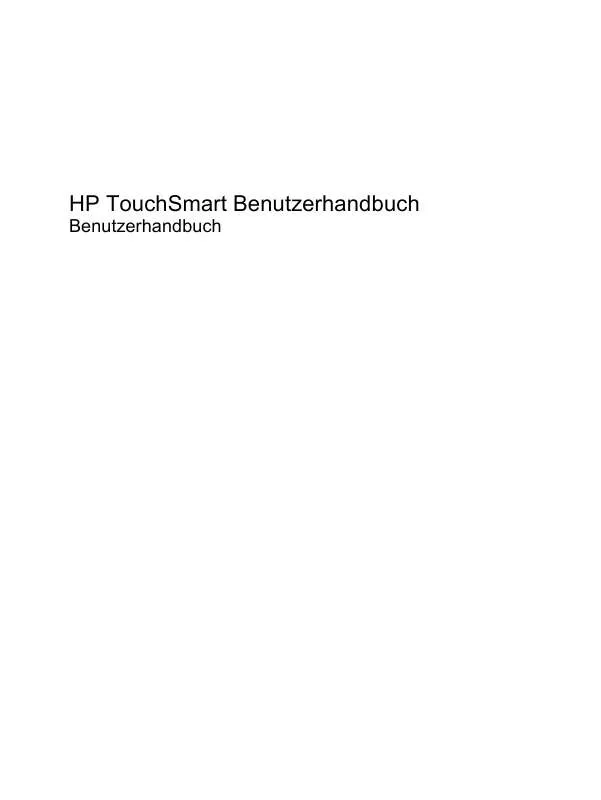Bedienungsanleitung HP TOUCHSMART TM2-2050EA
DieBedienungsAnleitung bietet einen gemeinschaftlich betriebenen Tausch-, Speicher- und Suchdienst für Handbücher für den Gebrauch von Hardware und Software: Benutzerhandbücher, Bedienungsanleitungen, Schnellstartanweisungen, Technische Datenblätter… VERGESSEN SIE NICHT DIE BEDIENUNGSANLEITUNG VOR DEM KAUF ZU LESEN!!!
Falls dieses Dokument mit den von Ihnen gesuchten Bedienungsanleitungen, Handbüchern, Ausstattungen und Form übereinstimmt, laden Sie es jetzt herunter. Lastmanuals ermöglicht Ihnen einen schnellen und einfachen Zugang zum HP TOUCHSMART TM2-2050EA Benutzerhandbuch Wir hoffen die HP TOUCHSMART TM2-2050EA Bedienungsanleitung ist hilfreich für Sie.
DieBedienungsAnleitung-Hilfe zum Download von HP TOUCHSMART TM2-2050EA.
Handbuch Zusammenfassung: Gebrauchsanweisung HP TOUCHSMART TM2-2050EA
Detaillierte Anleitungen zur Benutzung finden Sie in der Bedienungsanleitung.
[. . . ] HP TouchSmart Benutzerhandbuch
Benutzerhandbuch
© Copyright 2010 Hewlett-Packard Development Company, L. P. Microsoft und Windows sind in den USA eingetragene Marken der Microsoft Corporation. Bluetooth ist eine Marke ihres Inhabers und wird von Hewlett-Packard Company in Lizenz verwendet. Das SD Logo ist eine Marke ihres Inhabers. [. . . ] Klicken Sie auf Zurzeit nicht verfügbare Einstellungen ändern. Klicken Sie auf Kennwort ist erforderlich (empfohlen). HINWEIS: Wenn Sie ein Kennwort für ein Benutzerkonto erstellen oder Ihr aktuelles Kennwort ändern müssen, klicken Sie auf Kennwort des Benutzerkontos erstellen oder ändern. Folgen Sie anschließend den Anleitungen auf dem Bildschirm. Wenn Sie kein Kennwort für ein Benutzerkonto erstellen müssen, gehen Sie weiter zu Schritt 5. Klicken Sie auf Änderungen speichern.
56
Kapitel 5 Energieverwaltung
Akkubetrieb
Wenn sich ein aufgeladener Akku im Computer befindet und der Computer nicht an eine externe Stromquelle angeschlossen ist, wird er mit Akkustrom betrieben. Ist der Computer an eine externe Stromquelle angeschlossen, wird er mit Netzstrom betrieben. Falls der Computer einen aufgeladenen Akku enthält und über das Netzteil mit Netzstrom versorgt wird, schaltet er auf Akkustrom um, wenn das Netzteil vom Computer getrennt wird. HINWEIS: Wird der Computer von der externen Stromquelle getrennt, so wird die Helligkeit des Displays verringert, um die Akkunutzungsdauer zu verlängern. Drücken Sie die Taste displayhelligkeit erhöhen, um die Helligkeit des Displays zu erhöhen, oder schließen Sie das Netzteil wieder an. Ob Sie den Akku im Computer lassen oder herausnehmen und anderweitig aufbewahren, hängt von Ihrer Arbeitsweise ab. Wenn Sie den Akku im Computer aufbewahren, wird er jedes Mal aufgeladen, wenn der Computer an eine Netzstromquelle angeschlossen ist. Außerdem ist Ihre Arbeit im Falle eines Stromausfalls geschützt. Wenn ein Akku in einem Computer aufbewahrt wird, der ausgeschaltet und nicht an den Netzstrom angeschlossen ist, wird er jedoch langsam entladen. Zur Vermeidung möglicher Sicherheitsrisiken verwenden Sie nur den im Lieferumfang des Computers enthaltenen Akku, einen Ersatzakku von HP oder zulässige Akkus, die als Zubehör von HP erworben wurden. Die Akkunutzungsdauer kann unterschiedlich ausfallen. Sie hängt von den Einstellungen in der Energieverwaltung, von auf dem Computer ausgeführten Programmen, der Helligkeit des Displays, den angeschlossenen externen Geräten und anderen Faktoren ab.
Informationen zum Akku unter Hilfe und Support
Hilfe und Support bietet folgende Tools und Informationen zum Akku: Akku-Test, ein Tool zum Überprüfen der Akkuleistung Informationen zur Kalibrierung, Energieverwaltung sowie zur sachgerechten Pflege und Aufbewahrung, um die Akkunutzungsdauer zu verlängern Informationen zu Akkutypen, technischen Daten, Nutzungsdauer und Kapazität
So greifen Sie auf die Akkuinformationen zu:
Wählen Sie Start > Hilfe und Support > Lernmöglichkeiten > Energiesparpläne: Häufig gestellte Fragen.
Verwenden von Akku-Test
Hilfe und Support bietet Informationen zum Status des im Computer installierten Akkus. Schließen Sie das Netzteil an den Computer an. HINWEIS: Für eine korrekte Funktionsweise von Akku-Test muss der Computer an eine externe Stromquelle angeschlossen sein. Wählen Sie Start > Hilfe und Support > Problembehandlung > Stromversorgung, Thermo und Mechanik. Klicken Sie auf die Registerkarte Stromversorgung und anschließend auf Akku-Test.
Akkubetrieb
57
Akku-Test prüft den Akku und seine Zellen, um festzustellen, ob sie fehlerfrei funktionieren. Anschließend werden die Ergebnisse als Bericht ausgegeben.
Anzeigen des Akkuladestands
Bewegen Sie den Mauszeiger über das Symbol für die Akkumessanzeige, das sich im Infobereich rechts außen in der Taskleiste befindet.
Entfernen oder Einsetzen des Akkus
ACHTUNG: Das Entfernen eines Akkus, der die einzige Stromquelle darstellt, kann zu Datenverlusten führen. [. . . ] Durch einen Staubsauger kann Haushaltsschmutz auf die Tastaturoberfläche gelangen. Reinigen Sie die Tastatur regelmäßig, um zu verhindern, dass die Tasten verklemmen. Entfernen Sie Staub, Fussel und andere Fremdkörper, die sich zwischen den Tasten ansammeln können. Verwenden Sie eine Druckluftflasche mit Röhrchenaufsatz, um Luft zwischen und unter die Tasten zu blasen und somit Schmutz zu entfernen.
Regelmäßige Pflege 121
Etiketten
Die am Computer angebrachten Etiketten enthalten Informationen, die Sie möglicherweise für die Fehlerbeseitigung oder bei Mitnahme des Computers ins Ausland benötigen: Service-Etikett Enthält wichtige Informationen:
Produktname (1): Dies ist der Produktname, der an der Vorderseite des Computers zu sehen ist. [. . . ]
HAFTUNGSAUSSCHLUSS FÜR DEN DOWNLOAD VON GEBRAUCHSANLEITUNG HP TOUCHSMART TM2-2050EA DieBedienungsAnleitung bietet einen gemeinschaftlich betriebenen Tausch-, Speicher- und Suchdienst für Handbücher für den Gebrauch von Hardware und Software: Benutzerhandbücher, Bedienungsanleitungen, Schnellstartanweisungen, Technische Datenblätter…